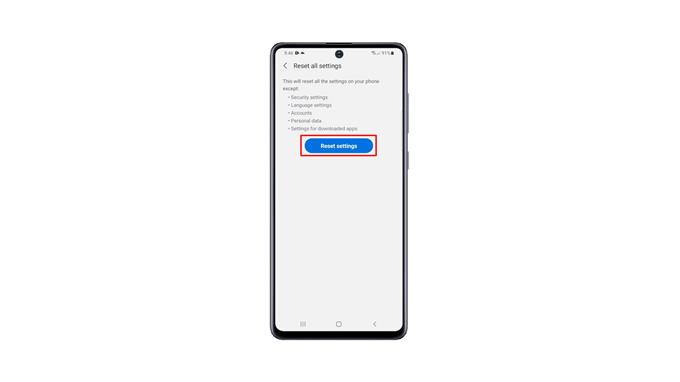Så i dette indlæg viser vi dig, hvordan du nulstiller indstillinger på din Galaxy A51 for at få det til at fungere problemfrit igen. En sådan procedure kræver ikke, at du sikkerhedskopierer dine filer, fordi intet slettes. Fortsæt med at læse for at lære mere.
Nogle gange føles det godt at ændre en indstilling eller to, selvom vi ikke forstår, hvad det betyder, eller hvad det gør. For det meste forlader vi indstillingen aktiveret og glemmer det efter en dag eller to. Hvis du nu står over for problemer, du ikke forstår, kan det skyldes nogle indstillinger, du har ændret.
Nulstil indstillinger på Galaxy A51
Nulstilling af indstillingerne kan næsten have de samme effekter som fabriksnulstillingen. Forskellen er, at ingen af dine filer eller data slettes.
1. For at begynde skal du trække app -skuffen op. Se efter Indstillinger, og tryk derefter på den.
2. Rul helt ned for at finde General management, og tryk derefter på den.
3. Tryk på Nulstil for at se alle nulstillingsmulighederne i din telefon.
4. Tryk på Nulstil alle indstillinger.
5. Du kan læse oplysningerne på skærmen for at lære mere om proceduren. Tryk derefter på knappen Nulstil indstillinger for at fortsætte.
6. Indtast din sikkerhedslås, hvis du bliver bedt om det. Tryk nu på knappen Nulstil for endelig at nulstille alle indstillinger på din enhed.
Din Galaxy A51 genstarter, når indstillingerne er nulstillet. Derefter er din telefon klar til brug.
Nulstillingsindstillingerne har vist sig at være meget effektive mod mindre firmware-relaterede problemer, især problemer, der opstod efter at have ændret nogle indstillinger. Det kan også reparere system- og appfejl.
Nogle gange vil telefonen tage lidt længere tid at genstarte efter nulstilling af dens indstillinger, og det er fordi den genopbygger nogle af de cachelagrede filer, der blev slettet eller ændret under processen. Du skal bare vente, og din Galaxy A51 starter med succes.
Vi håber, at denne enkle tutorial video kan være nyttig.
Støt os ved at abonnere på vores YouTube -kanal. Tak fordi du læste!
RELEVANTE INDLÆG:
- Sådan aktiveres strømsparetilstand på Samsung Galaxy A51
- Sådan aktiveres udviklerindstillinger på Samsung Galaxy A51
- Sådan fabriksindstilles en Samsung Galaxy A51